Промяна на размера на хартията - дума за Mac
В Word за Mac, можете да изберете от списък с предварително определен хартия и промяна на размера на хартията за всички страници в един документ за определени страници или специален раздел. Можете също така да промените размера на хартията по подразбиране за нови документи.
Когато създавате нов документ Word, размера на хартията и полетата по подразбиране, които се съхраняват в Normal.dotm шаблон. Ако използвате размер на хартията различен от стандартния (например, когато се занимават с правни документи на САЩ), можете да зададете нови настройки по подразбиране, че Word използва при създаването на нов документ. Ако настоящият документ се задава желаните маржове, този документ може да се използва за задаване на нови полета по подразбиране.
Изберете размера на хартията и да създадете свои собствени възможности
В менюто Файл изберете Настройка на страница.
В страницата за настройки, изберете подходящата опция от списъка на размера на хартията.

Чрез избиране Управление нестандартни размери. размер на хартията, може да се настрои. За да направите това, щракнете върху знака плюс за създаване на нов размер на хартията и след това въведете ширини, височини и области, които няма да бъдат отпечатани.
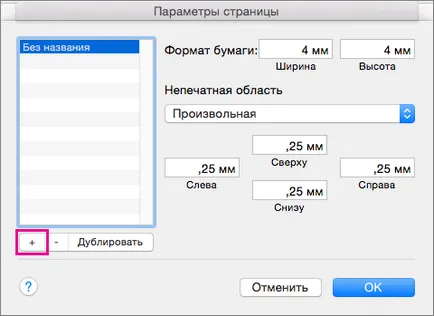
Когато приключите с избора на размера на хартията, а след това щракнете върху OK.
Изберете размера на хартията за определени страници
Изберете текста на страниците, които искате да промените.
В менюто Format, кликнете Документ> Настройка на страница.
Изберете размера на хартията в списък Размер на хартията, а след това щракнете върху OK.
На страницата на документа в Apply, за да се изброят, изберете избрания текст и след това щракнете върху OK.
Word е необходимо, вмъква раздел почивките преди и след избрания текст и да промените размера на хартията за този раздел.
Изберете размера на хартията за раздел
В менюто Изглед щракнете върху оформлението на страницата.
За да се покаже непечатните символи като параграф маркери (¶), щракнете върху Покажи всички символи без печат в раздела Начало.
Маркирайте почивката секция, която искате да промените.
В менюто Format, точка към документа и отворете Настройка на страница.
В списък Размер на хартията, изберете размера на хартията и кликнете OK.
Да се приложи, за да се изброят, избира маркираната секция.
Промяна на размера на хартията по подразбиране за нови документи
В менюто Format изберете Документ.
Щракнете върху бутона по подразбиране. и след това щракнете върху Да.
Забележка: Ако промените предпочитания от вас размер на хартията или поле за шаблон, на която Word създава нов документ (Normal.dotm), всички последващи документи, които използват шаблон Normal.dotm ще използва новите настройки. Ако промените предпочитания от вас размер или поле за документ въз основа на друг шаблон, само нови документи, създадени от този шаблон ще използват новите настройки.
избор на хартия
Можете да изберете източника на хартия за първото и всички следващи страници на документа. Списъкът на достъпни източници се определя от драйвера на принтера, който е инсталиран на компютъра, и може да се различава от този, показан тук.
Ако зададете на страницата като източник Изберете автоматично. Word автоматично избира източника на хартия въз основа на размера на страницата и информация за размера на хартията, предоставена от драйвера на принтера.
В менюто Файл изберете Печат.
В прозореца за печат, щракнете подаване на хартия.
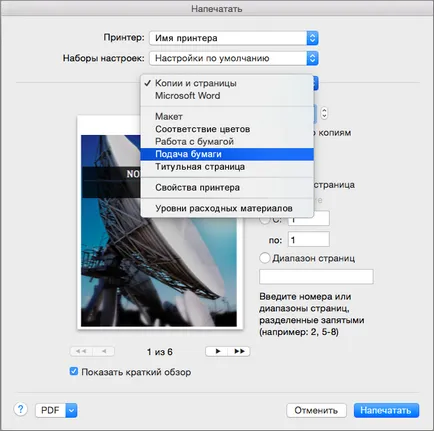
Той показва параметрите на хартията.
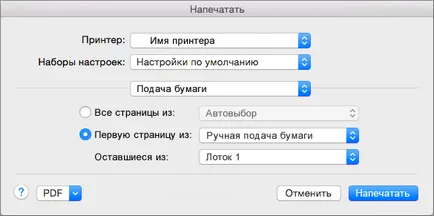
За да посочите източника на хартия за първата страница на документа, щракнете върху първата страница и изберете източника от съответния списък.
За да промените източника на хартия за всички страници след първата, изберете го в списъка на останалите страници.
Когато сте готови за печат, щракнете върху бутона Print.